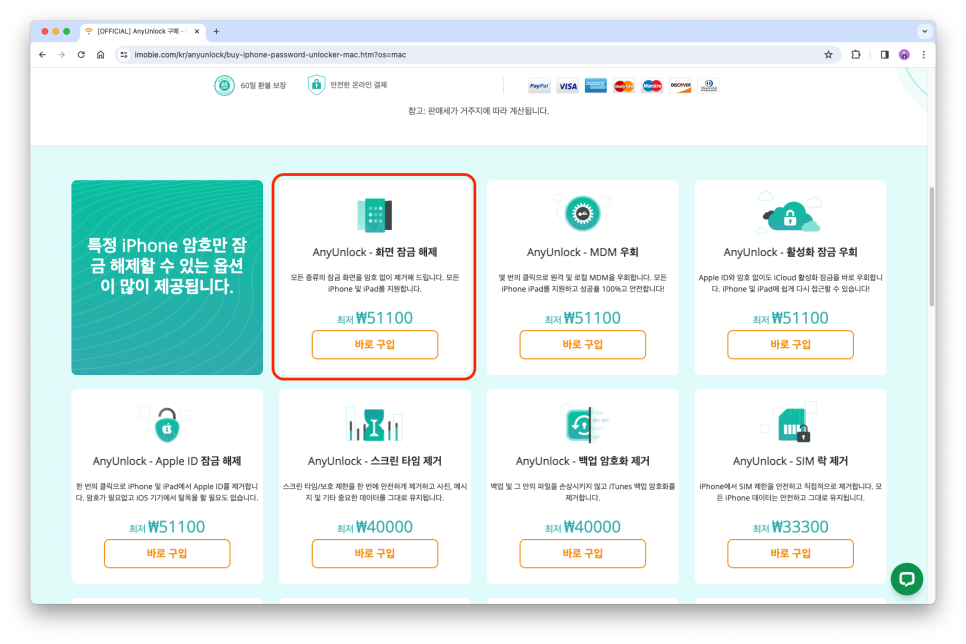아이폰 비밀번호 분실 잠금 화면 암호 뚫기 사용할 수 없음 초기화 (ft. 비활성화 풀기 )
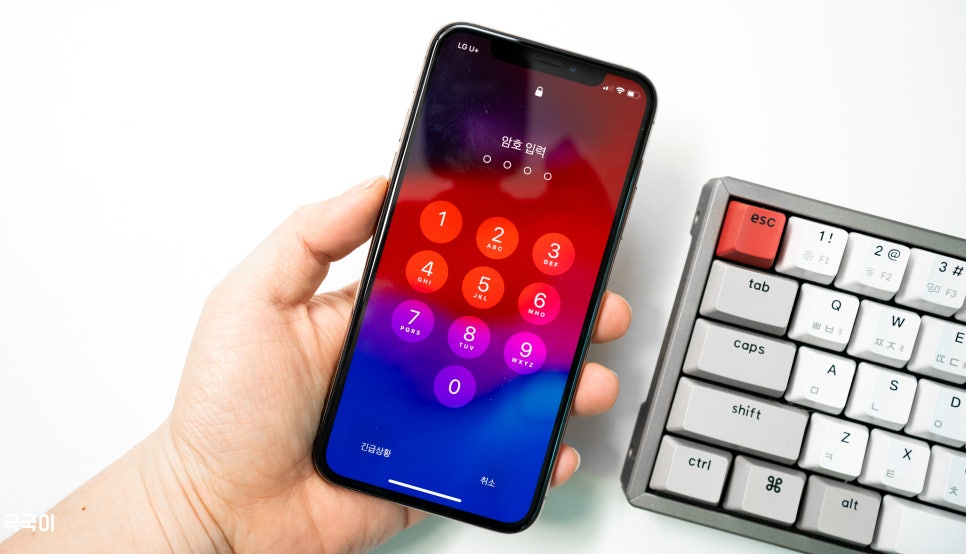
얼마 전 아이폰 비밀번호 분실 때문에 고생했다. 이번 글을 통해 잠금 화면 암호 뚫기 방법을 소개해 보려고 한다. 아이튠즈 또는 아이클라우드 방식으로 해결이 안 되는 분들이라면 도움이 될 수 있을 거다. 비활성화 풀기 기능도 제공한다.
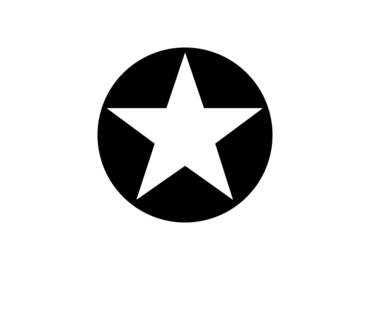
아이폰을 사용할 수 없음
"어떻게 본인 스마트폰 비밀번호를 잊어?"라고 할 수 있지만 이런 상황은 누구에게나 발생할 수 있다. 아이폰 비밀번호 잘못 입력 시 1분, 5분, 15분, 1시간 시간이 계속 늘어난다. 마지막에는 결국 정말 쓸 수 없는 잠금 상태가 된다.

이럴 때 아이폰 소유자가 할 수 있는 방법은 2가지이다. 애플 ID 로그인이 가능하다면 아이튠즈 방식을 활용하여 초기화하는 방식으로 복원하면 된다. 하지만 해당 방식이 불가능하다면 유료 프로그램을 써야 한다. 필자는 AnyUnlock 프로그램을 사용했다.
아이튠즈
AnyUnlock
무료
유료
애플 ID 로그인 필요
애플 ID 로그인 불필요
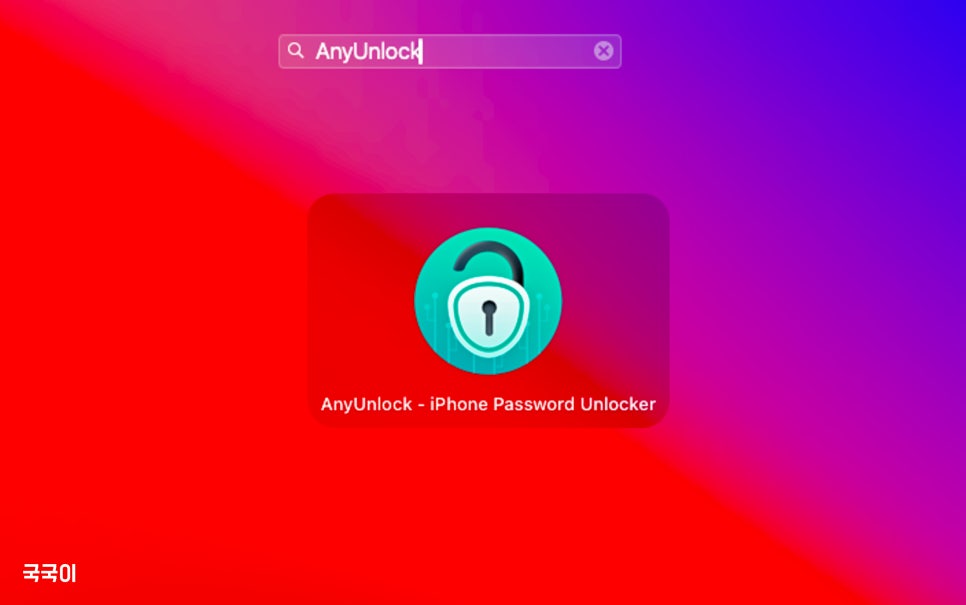
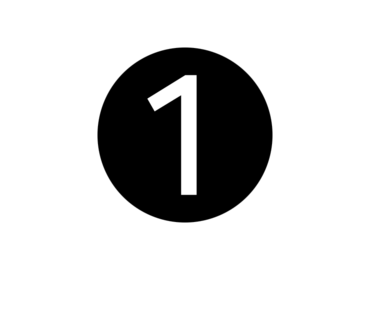
아이폰 비밀번호 분실 해결
AnyUnlock 프로그램에 대해 간단하게 소개하자면 화면 암호 잠금 해제, MDM 우회, SIM 락 제거, Apple ID 잠금 해제, iCloud 활성화 잠금 우회 등 다양한 기능을 제공하는 툴이다. 쉽게 말해서 유료지만 확실한 프로그램이다.
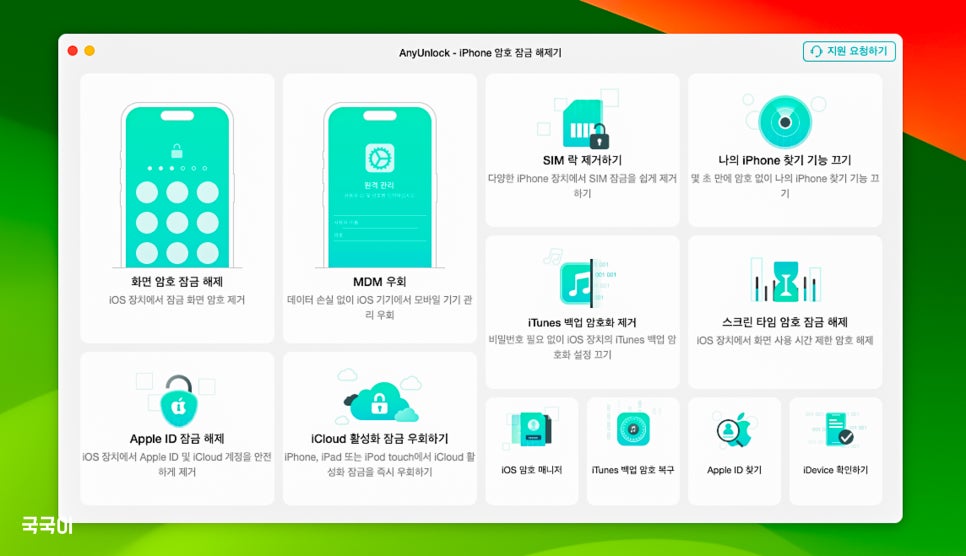
아래 링크를 통해 다운로드 및 프로그램 설치를 진행해 주자.
아래 링크를 통해 다운로드 및 프로그램 설치를 진행해 주자.
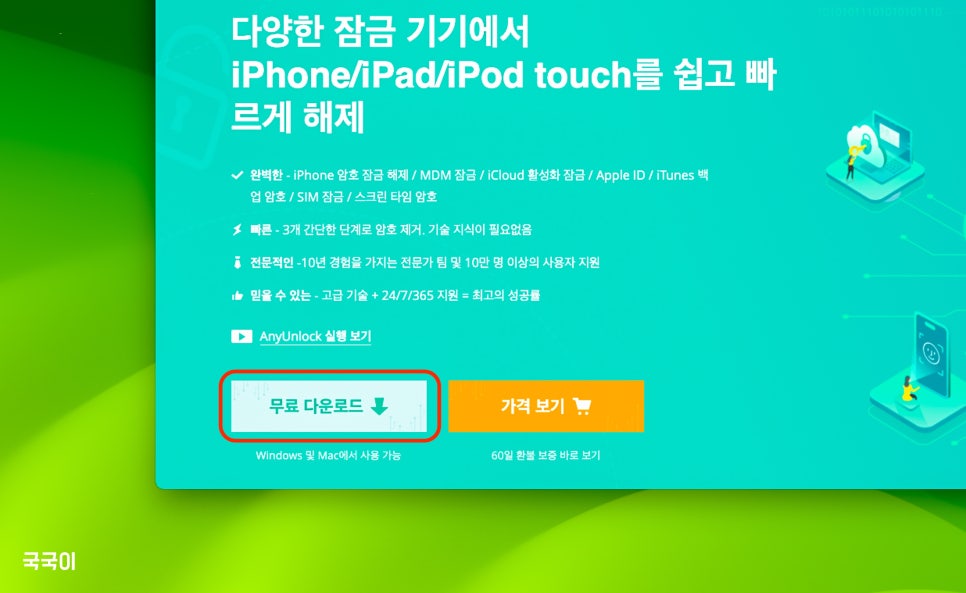
2. 이어서 '화면 암호 잠금 해제' 항목을 눌러주면 된다. 참고로 비밀번호 뚫기 기능의 경우 4자리, 6자리 암호는 물론이고, 페이스 ID, 터치 ID 등 모두 지원한다. 또한 최신 iOS17 소프트웨어 버전도 지원한다.
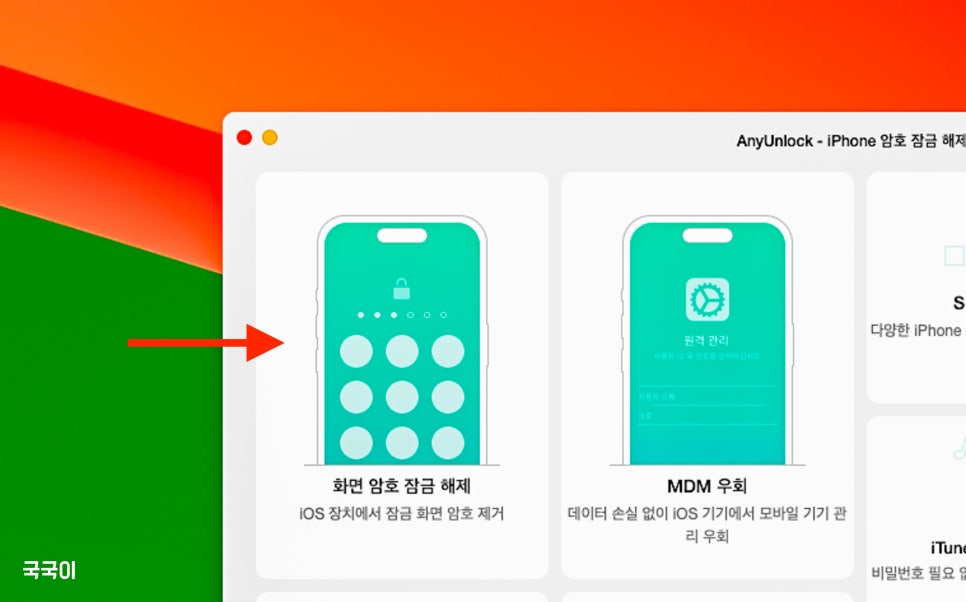
3. 기기를 종료하고 복구 모드로 진입하여 연결해 주어야 한다. iPhone 6s 이하, SE 1세대의 경우 전원 버튼, iPhone 7/7+ 모델은 볼륨 줄이기 버튼, iPhone 8, SE2, X 이후에 나온 모델이라면 측면 버튼을 누르면서 케이블을 연결하면 된다.
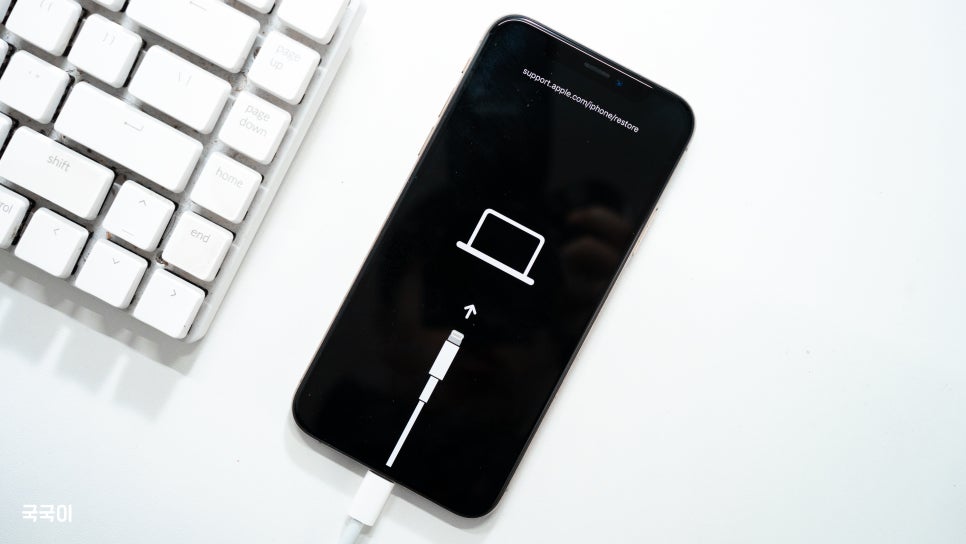
잘 모르겠다면 복구 모드로 진입하는 것을 도와주는 안내를 참고하자. 아이폰, 아이패드 등 기기에 따라 다를 수 있지만 천천히 따라 해보면 어렵지 않게 복구 모드로 진입할 수 있다. spport.apple.com/iphonbe/restore 화면이 나오게 만들어주면 된다.
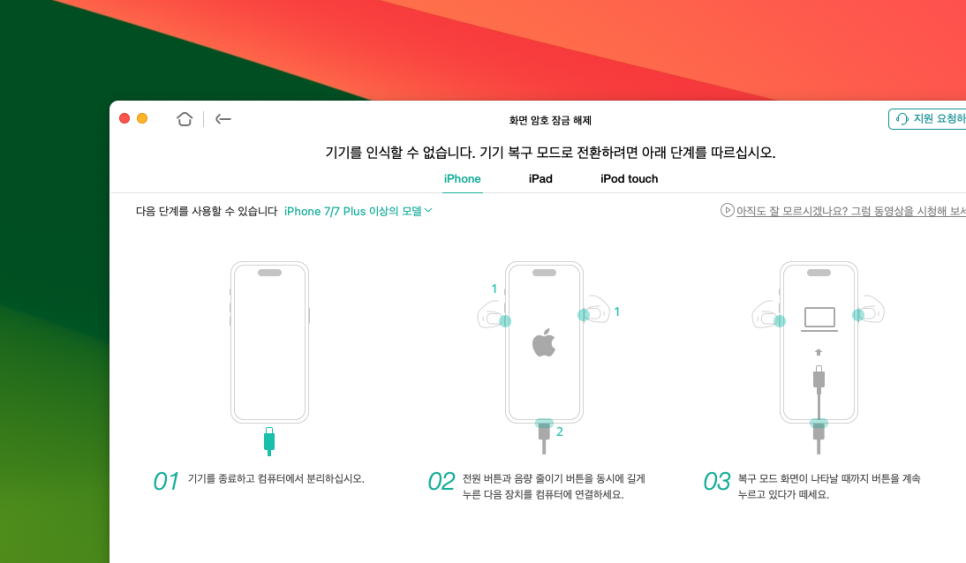
4. 다음으로 펌웨어를 다운로드해 주어야 한다. 연결된 모델명과 소프트웨어 버전이 표시되는 것을 볼 수 있다.
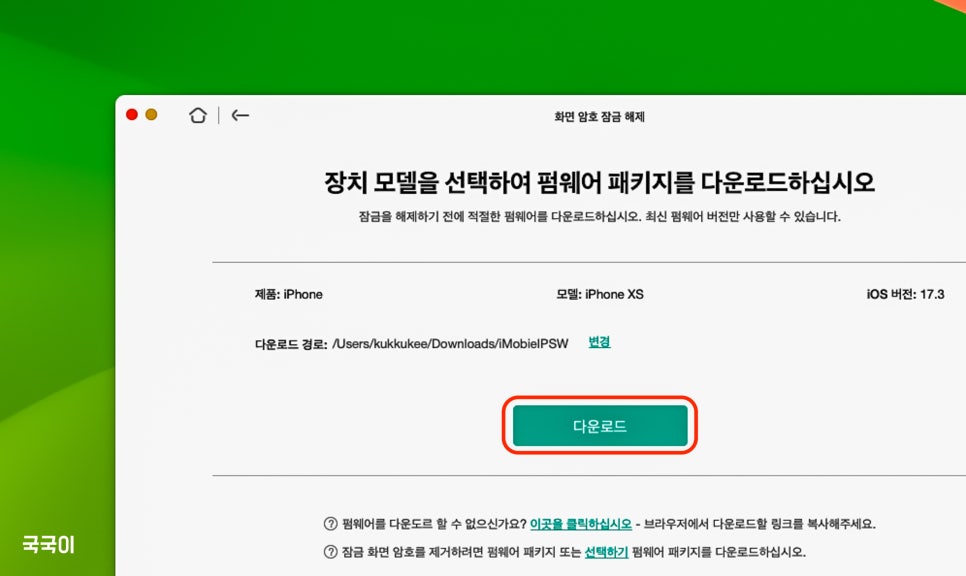
5. 다운로드가 완료되면 '지금 잠금 해제'를 눌러주면 된다. 참고 사항을 보면 모든 데이터가 삭제되는 초기화 방식인 것을 알 수 있다. 비밀번호 분실을 해결하기 위해 데이터가 삭제되는 것은 감수해야 한다.
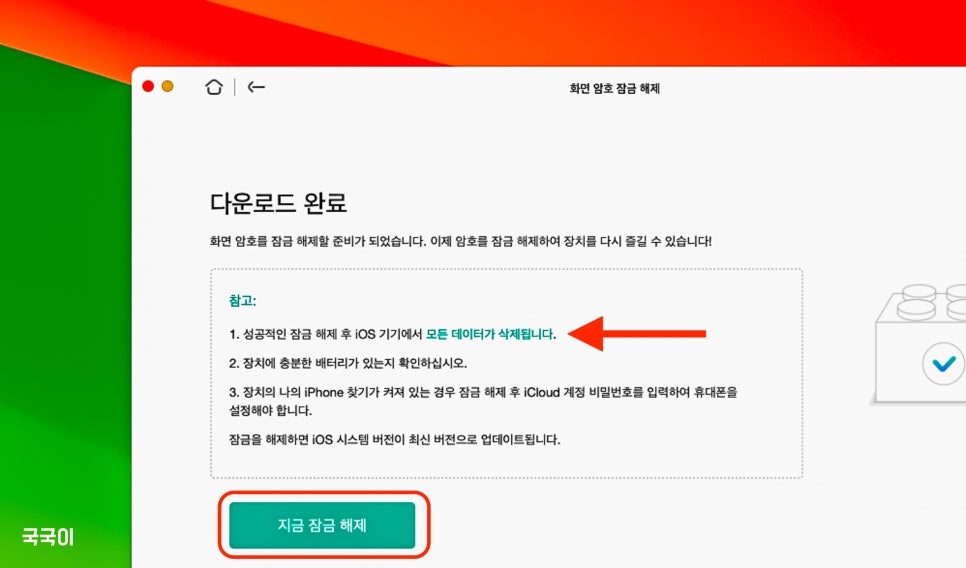
6. 아래와 같이 "화면 암호가 성공적으로 제거되었습니다."라고 나오면 완료된 것이다. 암호 뚫기에 성공한 것이다. 이제 아이폰을 이전과 같이 자유롭게 쓸 수 있다.
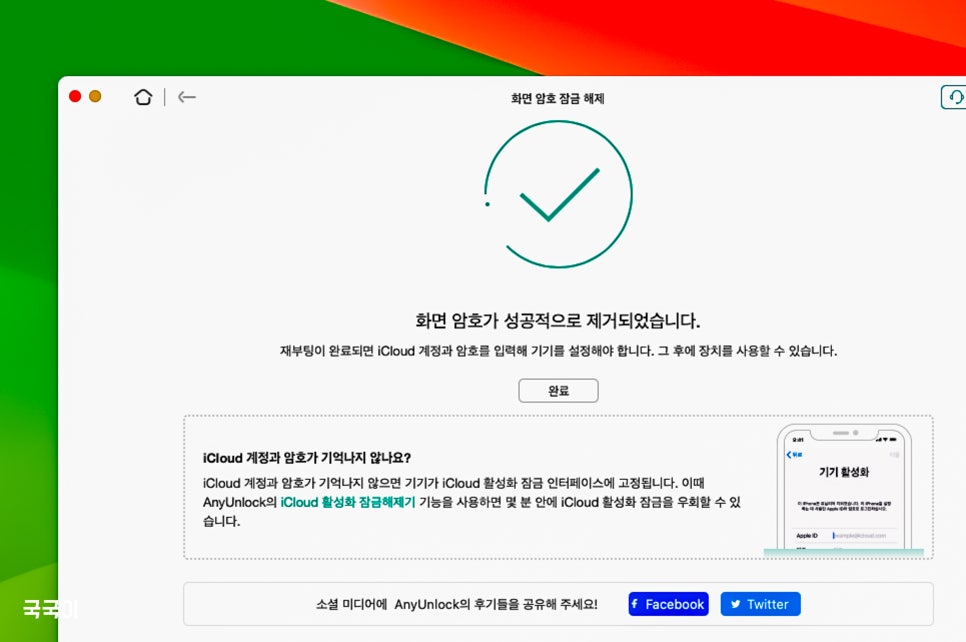

아래는 필자가 위의 과정을 진행하는 것을 담은 영상이다. 참고하면 정말 버튼 몇 번으로 가능하다는 것을 확인할 수 있을 거다. 걱정했는데 AnyUnlock 프로그램 덕분에 문제를 해결할 수 있었다. 유료지만 비용이 아깝지 않더라.
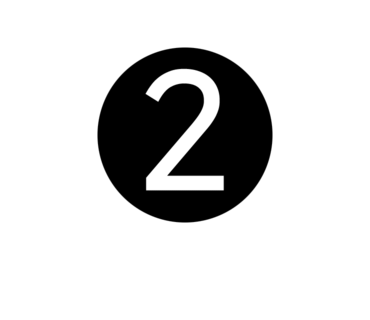
아이폰 비활성화 풀기
홈 화면을 보면 알 수 있듯 비활성화 잠금 해제 기능도 제공한다. 다만, 애플 보안 기술로 iPhone 5s ~ iPhone X 모델 등 한정된 기기에만 적용할 수 있으니 제품 사양을 꼼꼼하게 확인하고 시도하는 것을 권장한다.

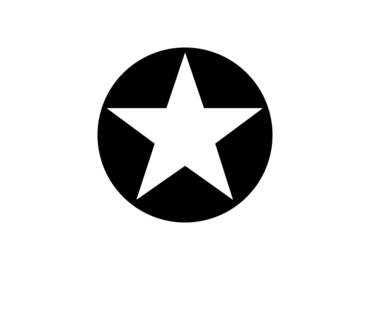
유료지만 확실하다!
직접 써보니 비용이 들지만 아깝지 않은 기능들을 제공해 주었다. 아이폰 비밀번호 분실 상황이라면 꼭 한 번 시도해 보는 것을 추천한다. 화면 잠금 해제 기능만 단품으로 구매할 수 있고 전체 툴킷 1년 구독 방식으로 구매할 수도 있다. 필자의 정보가 해결에 도움이 되었기를 바란다!